
Кто из пользователей не сталкивался с проблемой Av misstag slänger du innehållet i papperskorgen genom att rengöra? Problemet är att det kan vara viktig information. Att returnera en fil eller mapp från "Papperskorgen" till den ursprungliga platsen kan vara elementär (alla vet det). Men hur återställer du filer som raderas ur papperskorgen? Vidare föreslås att man överväger några enkla lösningar som inte bara är användbara för den beskrivna situationen utan också hjälper om hårddisken eller flyttbara medier har formaterats.
Faktum är att möjligheten till återhämtningfjärrobjekt är intressanta för så många användare. Faktum är att "papperskorgen" är ett tillfälligt arkiv där filer och kataloger placeras efter borttagning.
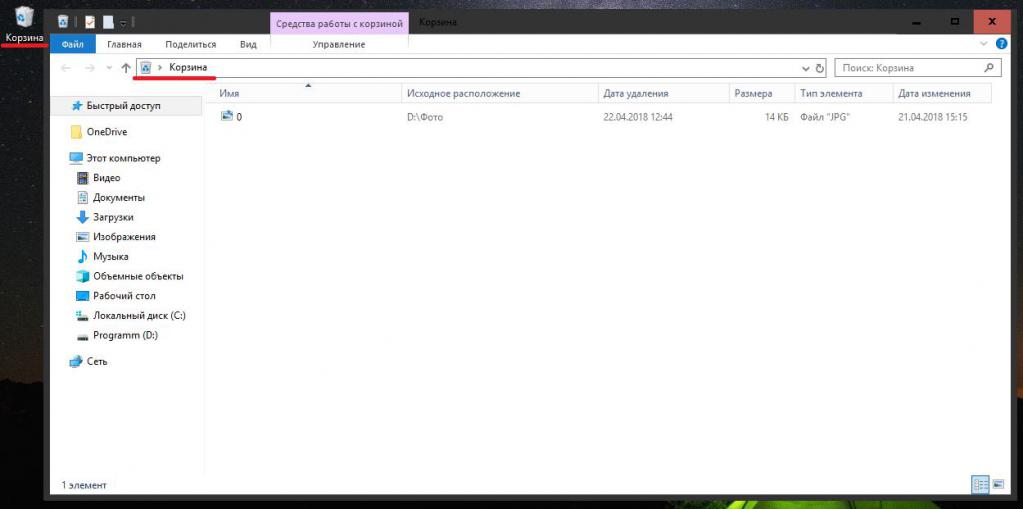
Men faktiskt tas de inte bort fysiskt, menflytta till en speciellt reserverad plats på hårddisken. Detta är vad som kallas "korgen". Det vill säga filen är säker och ljud på disken och går inte någonstans. Men för att förstå hur du återställer filer som raderats från papperskorgen måste du ta reda på vad som händer efter att du har rensat upp denna lagring.
Notera:återhämtning kan också göras genom att rulla tillbaka systemet till dess tidigare tillstånd, men fler kardinalmetoder föreslås för övervägande, eftersom denna metod inte alltid fungerar på användarfilnivå.
Det visar sig att allt är enkelt, men många användare är inte medvetna om detta.

Faktum är att även efter att jag har tagit bort objekt frånDe försvinner inte heller från hårddisken någonstans, utan blir helt enkelt osynliga (oläsbara) i filsystemet. Detta liknar det att ha statusen inställd på dold. I "Utforskaren" är sådana filer och mappar inte synliga, men det betyder inte att de inte finns på hårddisken. I detta fall uppnås oläsbarheten eller gömningen av objekt som raderas från papperskorgen genom att döpa om dem, när det första tecknet i namnet på filen eller katalogen ändras till "$" -tecknet, varefter systemet helt enkelt ignorerar dem. De flesta välkända program för återhämtning av information använder denna princip för att hitta objekt med dessa namn.
Det antas att återställningen raderas frånEfter rengöring kan "papperskorg" -filer bara göras om den sektor där information om det ursprungliga objektet lagrades inte skrivs över, det vill säga nya filer sparades inte ovanpå gamla. Du kanske inte håller med om detta, för idag kan du hitta program som återställer raderade objekt även efter formateringen. Förresten, det finns inga problem med snabb formatering, men enligt de flesta experter är det omöjligt att återställa information efter full formatering. Och detta uttalande är tveksamt. Vidare kommer det att vara klart varför.
Tillräckligt med teori.Låt oss komma till handling. Så, hur återställer jag filer som har tagits bort från papperskorgen? Tyvärr finns det inga sådana verktyg i Windows-operativsystem, så du måste använda programvara från tredje part. Observera att applikationerna som är utformade för att återställa information är absolut ojämlika.

För den genomsnittliga användaren, enkelt nogett verktyg som heter Recuva, där du kan söka efter typ av raderade objekt. Men det är lämpligt att applicera det omedelbart efter rengöring av systemlagring ("Papperskorg"). Annars kan programmet hitta borttagna objekt, men kan inte återställa dem, vilket markerar dem olämpliga för sådana åtgärder på grund av exempelvis integritetsbrott. Du kan dock använda andra applikationer.
Låt oss nu se hur du återställer raderade från"Papperskorg" -filer eller utför liknande procedurer efter formatering av en disk eller flyttbart media. Här gör verktyg som Undelete eller Unformat. Men för att inte delta i testning av varje applikation är det bättre att omedelbart använda det lilla verktyget R.Saver eller det mest kraftfulla programmet R-Studio. Den första är en lätt modifiering och kan användas av otränade användare.

Den andra är designad för proffs, eftersomDet kan återställa inte bara raderade objekt efter att ha utfört åtgärder för att fullständigt formatera vilken datalagringsenhet som helst, men den kan också återskapa filstrukturen som tidigare var tillgänglig på media helt.


























